「スマホでSteamのゲームができたらなぁ…」──そんな声、よく聞きます。けれど、「難しそう」「ラグがありそう」「設定が面倒」…そう感じて手を出せない人も多いのではないでしょうか?実は、正しい手順と環境を整えれば、驚くほど快適にスマホでSteamゲームをプレイできるんです!本記事では、設定方法から注意点、快適プレイのコツまで、スマホでSteamゲームを楽しむための“現実的な道筋”をわかりやすく解説していきます!
スマホでSteamゲームを快適に遊ぶには?

Steam Linkを使えばスマホでSteamゲームが可能
Steamのゲームをスマホで遊びたいなら、まず絶対に外せないのが「Steam Link」アプリの存在です。これがなければ始まりません。Steam Linkとは、簡単に言うと、PCの画面をスマホにストリーミングして、遠隔操作できるツール。もともとはValve(Steamの運営元)が公式にリリースしているアプリで、完全無料・かつiPhoneとAndroidの両方に対応しています。
これを使うことで、手元のスマホが“仮想ゲーム機”に早変わりするわけです。たとえば、リビングにあるゲーミングPCで『FINAL FANTASY IX』を起動しておけば、寝室のベッドでスマホ片手にプレイする、なんてことも余裕でできます。
「でも、本当にラグとかないの…?」と思いますよね。実際にはネット環境さえ整っていれば、FPSや音ゲーでもプレイ可能なレベルの低遅延で動作します。ただし注意点もあり、ストリーミング型なので、映像と操作がリアルタイムで同期するには、PCとスマホが同じWi-Fiネットワーク上にあることが大前提です。
つまりSteam Linkは、“クラウドゲーム”ではなく、“家庭内ストリーミング”なんです。この違いを理解しておくと、設定や使い方でつまずく可能性がグッと減りますよ!
Steam Linkとは?スマホでPCゲームを操作する仕組み
Steam Linkの仕組みをひとことで言うと──「PCのゲーム画面をスマホに映し、スマホ側から遠隔操作する技術」です。
よく「クラウドゲーミングと同じでしょ?」と誤解されがちですが、ここが大きな違い!Steam Linkはクラウド上のサーバーではなく、自宅のPCを母体にして動作します。
技術的には、PC上の映像をH.264形式(高圧縮の動画)でリアルタイムにエンコードし、ローカルネットワーク経由でスマホに転送しています。同時に、スマホからの入力(タップ、スワイプ、コントローラー操作)もPCにフィードバックされる仕組み。この双方向のやりとりを極力遅延なく行うのがSteam Linkの本領です。
たとえば、PCで起動した『FINAL FANTASY IX』を、スマホ画面で表示しながら操作する──ということが可能になります。しかも、解像度やフレームレートもWi-Fiの帯域に応じて調整できるため、「プレイできるだけ」ではなく「快適にプレイできる」ようにチューニングされているのがポイントです。
重要なのは、PCはSteamを起動してログイン済みの状態で稼働していること。これがないとSteam Linkはただのアプリで終わってしまいます。
つまり、Steam Linkは「Steamをスマホに移植する」のではなく、「PCのSteam環境をスマホにミラーリングして使う」ツールなんです。
Steam Link対応スマホ・OSの条件(iPhone/Android)
Steam Linkは多くのスマートフォンに対応していますが、すべてのデバイスで完璧に動くわけではありません。ここをあいまいにしてスタートしてしまうと、「なぜか繋がらない…」「画面が真っ黒…」といったトラブルの温床になるんです。
まず、iPhoneユーザーは、iOS 13.0以降が必要条件です。つまり、iPhone 8以降であればほぼ問題なく動作します。一方、Androidユーザーは、Android 5.0以上が最低条件ですが、Android 10以上推奨と覚えておくと安心です。
また、スペック面でも注意が必要。Steam Linkはストリーミング処理を行うため、CPU性能が極端に低い機種や、RAMが1GB以下の廉価モデルは非推奨です。最低でもRAM 3GB以上、ミドルレンジクラスのSoC(Snapdragon 600番台以降など)を搭載した機種が望ましいでしょう。
そして忘れてはならないのがGoogle PlayストアまたはApp Storeにアクセス可能な環境。一部の中華スマホや独自OSを搭載した端末では、Steam Linkアプリがそもそもダウンロードできないこともあります。
加えて、Bluetoothコントローラーを接続して遊びたい人は、スマホ側がBluetooth 4.0以降をサポートしているかを確認しましょう。特にiOSでは、Made for iPhone(MFi)認証がないと認識されないケースもあります。
要するに、「スマホでSteamやりたい!」と思ったら、まずはOSバージョン・スペック・ストア対応・Bluetooth仕様の4点をチェック。これだけで、Steam Link導入のハードルはぐっと下がりますよ!
Steam Linkアプリの基本的な使い方
スマホとPCの接続方法と初期設定手順
Steam Linkを使ってスマホとPCを接続するには、いくつかのステップがありますが、ひとつひとつ丁寧に進めれば意外とシンプル。ここでは初回接続の基本手順をわかりやすくご案内します!
まず、PCでSteamを起動してログインしておきましょう。これを忘れるとスマホ側から接続ができません。
iOSユーザーはApp Store、AndroidユーザーはGoogle Playストアから「Steam Link」を検索してインストールします。無料アプリです。
この工程が非常に重要です。Steam Linkは同じネットワーク内にあるPCとスマホを検出して接続する仕組みなので、片方がモバイル回線や別のWi-Fiだと認識できません。
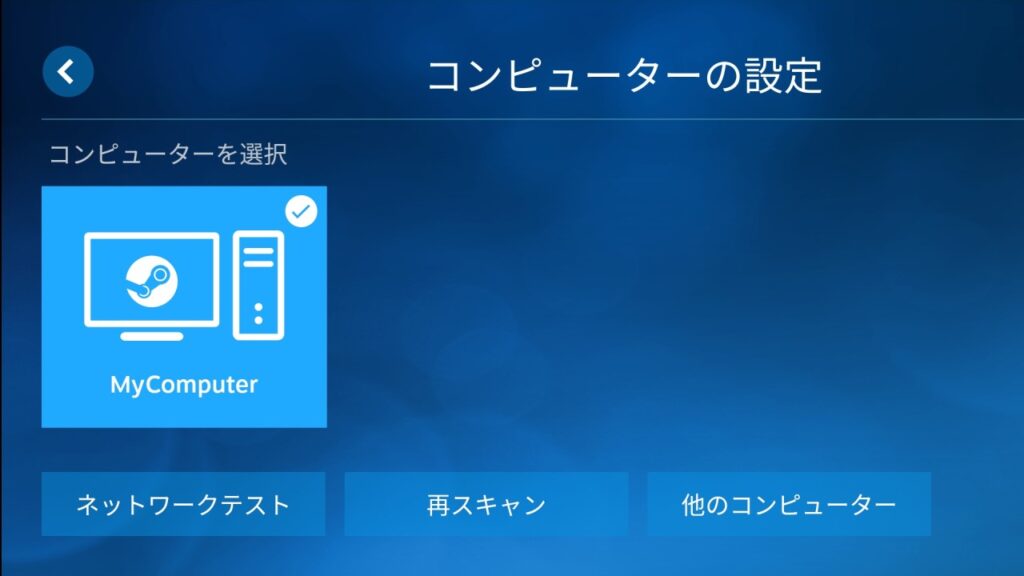
アプリを開くと、自動的にPCをスキャンします。対象のPCが表示されたらタップしましょう。表示されない場合は手動でIPアドレスを入力することも可能です。
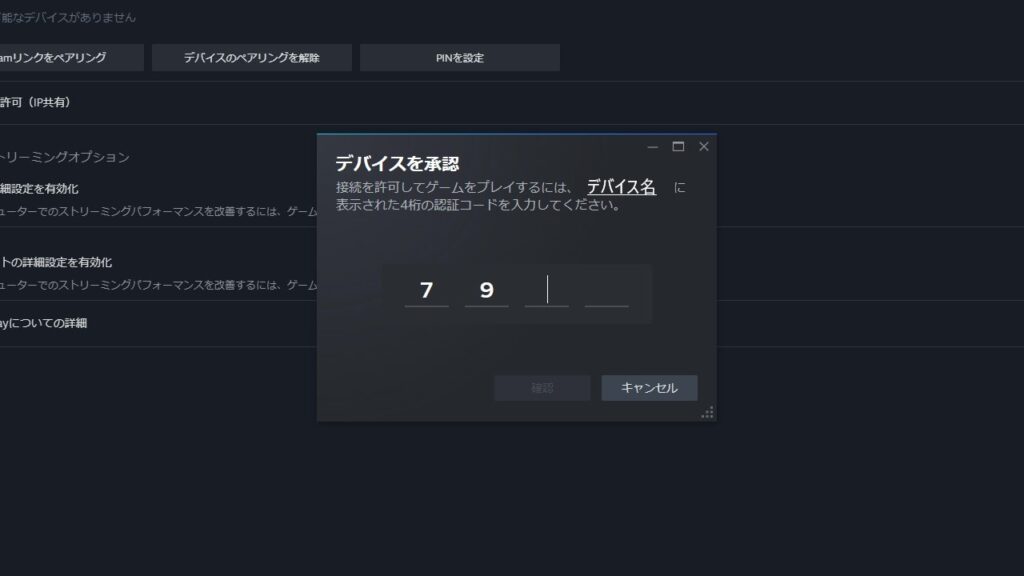
スマホに4桁の認証コードが表示されるので、それをPC側のSteam画面に入力。これで両者がペアリングされます。
Bluetoothゲームパッドを使用する場合は、ここでスマホに接続しておくと快適です。タッチ操作でもプレイできますが、アクション性の高いゲームではパッドのほうが圧倒的に操作しやすいです。
この一連の流れさえ押さえておけば、誰でも10分以内に初回接続を完了できます!「思ってたより簡単かも」と思えるようになるはずですよ。
初回接続時のよくあるトラブルと対処法
Steam Linkの初期設定はシンプルな反面、ちょっとした設定ミスでうまく接続できないことも多いんです。
でもご安心を。ここではよくある「つまずきポイント」と、その対処法をひとつひとつ解説します!
- PCがスマホに表示されない
→ スマホのSteam Linkアプリを開いても「PCが見つかりません」と出る場合、スマホとPCが同じWi-Fiに接続されていない可能性が最も高いです。まずはWi-Fi名を確認し、両方が同一ネットワーク内にいることを確認しましょう。
また、PC側でSteamクライアントがログイン済みかどうかもチェックを。 - ペアリングコード入力後に接続エラー
→ これは、Windowsのファイアウォール設定やセキュリティソフトが通信をブロックしていることが原因であることが多いです。Steamが通信を許可しているか、PCの「セキュリティとプライバシー」設定を確認してください。 - 画面は映るが音が出ない/動きがカクつく
→ このケースでは、スマホの音量設定がミュートになっているか、Wi-Fiの電波が不安定な可能性があります。特に5GHz帯のWi-Fiを使っている場合、壁や距離に弱いことがあるので、ルーターの近くでプレイするか、2.4GHz帯に切り替えてみるのも手です。 - コントローラーが動かない
→ Bluetoothコントローラーが認識されていない場合は、一度接続を解除して再ペアリングを。iOSでは「設定」→「Bluetooth」から手動で再接続する必要があります。また、Steam Linkアプリの「設定」→「コントローラー」から入力確認を行っておくと確実です。
「何が悪いかわからない…」と感じたときこそ、Wi-Fi環境・Steamログイン・ペアリング・セキュリティ設定の4点を冷静にチェックしてみましょう。大半の不具合は、ここで解決できます!
Steam Linkの設定方法と注意点
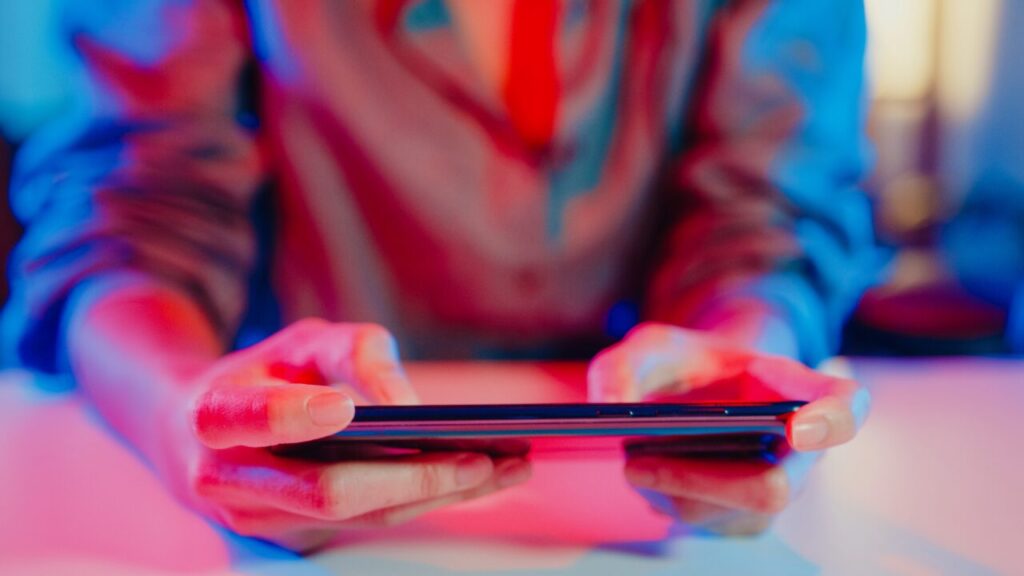
スマホとSteamを接続するための推奨環境
Steam Linkは「つながればOK」ではなく、“安定して・快適に”動かすことがゴールです。そのためには、接続前に通信環境・デバイス性能・使用機器の相性をしっかり整えておくことが大切なんです。
- Wi-Fiは“5GHz帯”または“Wi-Fi 6”環境で
Steam Linkが最も性能を発揮するのは、Wi-Fi 5(ac)やWi-Fi 6(ax)対応のルーターとスマホを使っているときです。特にWi-Fi 6ルーター+5GHz帯の接続は、画面遅延やパケットロスを大幅に減らしてくれます。
「なんかカクつくな…」という人の9割は、2.4GHz帯の混雑したネットワークに接続しているケースがほとんどです。 - PCは有線LANでネットに接続
Steam Linkでは、スマホよりもPC側のネット接続安定性が超重要です。可能であれば、PCは有線LANでルーターに接続しておきましょう。これだけで安定度がグンと上がります。 - スマホは中〜上位モデルがベター
スマホ側は、RAM 4GB以上/Snapdragon 600番台以上(または同等性能)があると理想的。処理落ちやタップの遅延がグッと減り、よりスムーズなゲーム体験になります。 - Steam Linkは最新バージョンで使う
地味に見落としがちですが、アプリは定期的にアップデートされており、動作の安定性や互換性が大幅に向上しています。
設定からバージョン確認ができるので、常に最新状態を保ちましょう。
このように、ほんの少し環境を見直すだけで、Steam Linkは「これがスマホで動いてるのか…!」と驚くほど快適に動いてくれますよ!
高速Wi-Fiが必須:Wi-Fi6対応ルーター推奨
Steam Linkを使ってスマホでSteamゲームを楽しむ際、「快適さ」を左右する最大の要素が“Wi-Fiの性能”です。
正直、ここが甘いと、どれだけ高性能なスマホやPCを使っていても意味がなくなります。
なぜWi-Fi6が推奨されるのか?
Wi-Fi6(正式名称:IEEE 802.11ax)は、高速・低遅延・多数接続に強い最新規格のWi-Fiです。特にSteam Linkのように、大容量の映像データをリアルタイムでスマホに送るアプリでは、その効果が圧倒的なんです。
たとえば、Wi-Fi5(802.11ac)と比べて、最大通信速度は約1.4倍、接続の安定性は段違い。ルーターとスマホの間でスムーズにデータがやりとりされ、画面のカクつき・ブロックノイズ・音ズレなどのストレスが激減します。
特に注意したい「環境の相性」
「Wi-Fi6対応ルーターを買ったのにイマイチ…」という声もありますが、それはスマホ側がWi-Fi6未対応であるケースが多いです。
お使いのスマホが「Wi-Fi6(802.11ax)」に対応しているか、事前にスペック表で確認しましょう。
また、ルーターの設置場所も重要。できればPCとルーターは同じ部屋に置き、壁を1枚でも減らす工夫を。
2.4GHz帯と5GHz帯の違いにも注意!
Wi-Fiには「2.4GHz帯」と「5GHz帯」がありますが、Steam Linkでは断然5GHz推奨。2.4GHzは混線しやすく、電子レンジや他の家電の干渉も受けやすいため、映像のカクつき・遅延の主因になります。
Steam Linkの性能は、まさに「Wi-Fiで決まる」と言っても過言ではありません。
もし「Steam Link、なんか微妙…」と感じたなら、最初に見直すべきは“ルーターと電波”ですよ!
Bluetoothコントローラーの接続方法とおすすめ機種
Steam Linkはタッチ操作にも対応していますが──正直、本気で遊ぶならコントローラー一択です!
特にアクションゲームや格闘ゲームでは、タッチだと操作ミスが多発してストレスMAX…。
そこで登場するのが、Bluetooth対応のゲームパッドです。
スマホとコントローラーの接続方法
- まずコントローラーの電源をONにしてペアリングモードへ
多くのモデルは「ホームボタン長押し」や「Bluetoothボタン長押し」でペアリングモードに入ります。 - スマホ側のBluetooth設定を開く
iPhoneなら「設定」→「Bluetooth」、Androidなら通知バーや設定アプリから。 - 一覧に表示されたコントローラー名をタップして接続完了!
接続後は、Steam Linkアプリ内の「設定」→「コントローラー」から動作確認ができます。
コントローラー選びのポイント
- 低遅延のものを選ぶ!
特にBluetooth 5.0以上対応のモデルがおすすめ。接続が安定し、入力遅延が目立ちにくくなります。 - iOSの場合は「MFi認証」対応モデルを選ぶ
Apple公式の認証(Made for iPhone)を受けている製品でないと、ボタン入力が反応しないことも。
おすすめのコントローラー3選(2025年版)
- 8BitDo Pro 2:マルチ対応&物理カスタマイズ機能あり
- ベアストア 楽天市場店¥6,980 (2025/07/10 20:47時点 | 楽天市場調べ)
 ポチップ
ポチップ
- Backbone One:Lightning直結型/遅延ほぼゼロ
- デジ倉 楽天市場店¥15,940 (2025/07/10 20:58時点 | 楽天市場調べ)
 ポチップ
ポチップ
- Xbox Wireless Controller:Windows/Android/iOS対応の定番
-
 ポチップ
ポチップ
コントローラーの質で操作感も快適さも段違いになります。
スマホゲームとは思えない“ガチな操作感”を手に入れたいなら、早めの導入をおすすめします!
Steam Linkのストリーミング設定を最適化する方法
Steam Linkはインストールしただけで使える便利なアプリですが──設定をちょっと見直すだけで、快適さが別物になります!
ここでは、画質・遅延・安定性を最適なバランスで保つための「設定の掘り下げポイント」を紹介します。
解像度とビットレートは“欲張りすぎない”のがカギ

Steam Linkアプリ内の設定(PCからでも可能)から「ストリーミング画質」を変更できます。標準では「バランス」になっていますが、Wi-Fiが強力な環境であれば「高」に変更するのもアリ。
ただし、「美麗グラフィックで遊びたい!」と設定を高くしすぎると、通信が不安定になって遅延や画面の乱れが起きやすくなります。
目安としては:
- 高速Wi-Fi6環境 → 「高」
- 中程度のWi-Fi環境 → 「バランス」
- 低速Wi-Fiや2.4GHz帯 → 「低」
入力遅延を感じたら「フレームレート制限」を調整
設定メニュー内にある「最大フレームレート」を下げると、データ転送量が減って操作遅延が改善されやすくなります。
例:60fps → 30fpsに変更するだけでラグが解消されることも。
音ズレ・音飛びがあるときは「オーディオ出力」設定を見直し
「オーディオ出力方式」を変更することで、ノイズや音ズレが軽減される場合があります。
iOSではBluetoothイヤホンとの相性も影響するので、有線イヤホンやスピーカーで試してみるのも一手。
Steam Linkは「設定をいじれる余地」が多いぶん、環境に合わせたチューニングが可能です。
「動くけどなんかモヤモヤする…」と感じたら、まずこのストリーミング設定を見直してみてください!
FPSや格闘ゲームで遅延を最小限に抑えるには?
Steam Linkで「遊べる」レベルと、「ガチで勝ちにいける」レベルの違い──それはズバリ入力遅延(インプットラグ)です。
特にFPS(First-Person Shooter)や格闘ゲームのようにタイミングと反応速度が命のジャンルでは、数ミリ秒の遅延がプレイ感を大きく左右します。
遅延を減らすための“4つの鉄則”
- 有線LAN+Wi-Fi 6の組み合わせが最強
PC側を有線LAN接続し、スマホはWi-Fi 6対応・5GHz帯に接続。この組み合わせでレイテンシ(通信の遅延時間)を極限まで低減できます。 - 画質よりもレスポンスを優先した設定に
Steam Linkの設定で「画質」を「低」や「バランス」に下げ、「最大フレームレート」を30fpsに制限することで、ビジュアルより操作性を重視した構成に。これだけで“モタつき”が劇的に軽減されます。 - Bluetoothではなく有線コントローラーを使用
Bluetoothは便利ですが、わずかな入力遅延が生まれる仕組みです。FPSや格ゲーを本気でやるなら、USB-CやLightning接続の有線ゲームパッドがベストです。 - ゲーム側の設定も見直す
たとえばRemote Play対応ゲームであれば、グラフィック設定や垂直同期(V-Sync)をオフにすることで処理の軽量化が可能。Steam上でもコントローラーの入力遅延を抑えるオプションがあります。
実際どこまで“戦える”のか?
実際にSteam Link+コントローラー環境で格ゲーやFPSを遊んでいるユーザーは多く存在します。
もちろん、プロレベルの正確性を求めるなら限界はありますが、ストーリーモードやカジュアルマッチ程度なら十分に楽しめるレベルに持っていくことは可能です。
Steam Linkは設定次第で“ライトプレイ用”から“本気モード”まで自在に対応可能。
本当に大事なのは、「ゲームに合わせて環境をチューニングできるかどうか」なんです!
スマホで快適にSteamゲームを遊ぶコツ

Steamゲームに最適なスマホ環境の構築
Steam Linkの性能を引き出すために、「どんなスマホを選ぶか」「どう使うか」も大きな鍵になります。
ただ“動く”だけで満足せず、熱暴走や操作ストレスのない環境を整えることで、Steamゲームが「スマホでここまでできるのか…!」という体験に変わります。
スペックは“ほどよいパワー+安定性”がカギ
最適なスマホスペックとしては以下が目安になります:
- RAM:4GB以上(推奨は6GB〜)
- CPU:Snapdragon 6xx〜8xx系/Apple A13以降
- ディスプレイ:解像度はFHD、リフレッシュレート60Hzあれば十分
Steam Linkはリアルタイム映像を処理するので、一時的にCPUやGPUに高い負荷がかかります。
ゲーミングスマホまで行かずとも、2020年以降のミドル〜ハイエンドモデルなら快適に動作します。
放熱性とバッテリー消費にも注意
Steam Linkは地味にスマホに負荷がかかります。
長時間プレイでスマホが熱くなったり、30分でバッテリーが半減したり──なんてことも。
そこで以下の対策がおすすめです:
- プレイ中はケースを外す(熱がこもらないように)
- 冷却ファン付きスマホスタンドを使う
- 明るさをやや落とす/不要なバックグラウンドアプリは終了
また、バッテリーにやさしい環境を作るなら、電源ケーブルを挿した状態でプレイしつつ、低消費モードをオンにするのもアリ。
タッチ操作前提のゲームはやや不向き?
Steam Linkは“PCの操作をスマホにミラーリング”しているだけなので、本来マウス+キーボード操作向けのUIはスマホ画面では非常に扱いにくくなることもあります。
コントローラー対応・Remote Play対応のゲームを選ぶことで、この問題はほとんど回避できます!
「どのスマホでもOK」ではなく、「Steam Linkに合った使い方」ができるスマホ環境を整える。
これが、スマホSteamプレイの真の快適さに直結しますよ!
バッテリー持ちと放熱性の高いスマホ機種とは
Steam Linkを使って30分もゲームしていたら、スマホがアツアツになってバッテリーが20%減っていた…という経験、ありますよね?
これはSteam Linkが高解像度の映像処理+常時Wi-Fi通信+ゲーム入力を同時に行っているためで、かなりの負荷がかかるんです。
そこで今回は、バッテリー持ちと放熱性が優れたスマホを、実用目線でご紹介します!
バッテリー持ちに優れたモデル(2025年版)
- ASUS ROG Phone 8
-
ゲーミングスマホの代名詞。6000mAh超のバッテリーと冷却機構で、2時間以上のSteam Link使用でも安定稼働。冷却ファン付き専用ドックもあり。
※最新は「ROG Phone 9」ASUS Store 楽天市場店¥159,800 (2025/07/10 21:57時点 | 楽天市場調べ) ポチップ
ポチップ
- iPhone 15 Plus/15 Pro Max
-
Apple製品では大型モデルが圧倒的にバッテリー長持ち。連続使用でも発熱が緩やかで、MFi対応コントローラーとの相性も◎。
※最新は「iPhone 16」シリーズ楽天モバイル公式 楽天市場店¥140,600 (2025/07/10 22:02時点 | 楽天市場調べ) ポチップ
ポチップ
発熱対策も合わせて実施しよう!
いくらスペックが高くても、放熱対策をしなければ快適なプレイは長続きしません。
おすすめは以下のような対策:
- 冷却ファン付きスマホホルダーを使用
- 机や布団の上ではなく、風通しのいい場所でプレイ
- 長時間プレイ時は、30分に一度スマホを休ませる
また、プレイ時にはスマホケースを外しておくことも放熱にはかなり有効です。
ケースは熱を閉じ込めてしまいがちなので、特に夏場は注意。
Steam Linkは“ゲーム中の発熱・バッテリー消耗”が大きなネックになりやすいですが、
機種選びとちょっとした工夫で、驚くほど快適なプレイ環境が手に入ります!
モバイルデータ通信でのプレイは可能か?
「Wi-Fiがない場所でもSteamゲームをスマホで遊べないの?」──そう思う方、多いと思います。
結論から言うと、モバイルデータ通信でもSteam Linkは“動作可能”です。
ただし、そこにはいくつかの重要な条件と注意点があるんです。
モバイル通信で動作する“理想条件”とは?
- PCがインターネットに接続されていて、かつSteamが起動していること
Steam Linkは“家庭内LAN”が基本ですが、外出先から家庭のPCにアクセスする「リモートプレイ(Remote Play Anywhere)」機能も搭載されています。 - スマホ側が高速な通信環境(5G推奨)にあること
通信速度の目安は、下り20Mbps以上/上り5Mbps以上が最低ライン。これを下回ると画質が著しく低下し、操作ラグがひどくなります。 - モバイル回線での“ポート開放”設定が必要な場合も
PC側でSteamが使う通信ポート(UDP:27031〜27036など)を開放しないと接続できないことがあります。これはやや中・上級者向けの設定です。
モバイル通信プレイの落とし穴とリスク
- 遅延やラグが非常に起きやすい(特に格ゲーや音ゲーは不向き)
- 通信制限がすぐ来る!
HD画質で30分プレイすると、およそ1GB〜1.5GBの通信量になる場合も。 - セキュリティ面でもリスクあり
公共Wi-Fiや不安定な回線経由だと、接続が切れたり、アカウント乗っ取りリスクが高まるケースも。
外出先でどうしてもやりたいなら?
おすすめの方法は、
- Steam DeckやポータブルゲーミングPCを使う
- Geforce NOWなどクラウドゲーミングサービスに切り替える
- Steam Linkは“あくまで家庭内”での使用を基本にする
Steam Linkでのモバイル通信プレイは、「できるけどおすすめはしない」レベルの話です。
どうしてもやりたい場合は、通信量・ラグ・バッテリー消耗などのリスクを理解したうえで利用しましょう。
リモートプレイを安定させる裏技と便利アイテム
Steam Linkの環境が一応整ったけど──
「プレイ中にラグる」「スマホが熱い」「手が疲れる」……そんな悩み、ありますよね。
ここでは、Steam Linkをより快適に使うための“ちょい足しアイテム”と実践的なテクニックをご紹介します!
モバイルスタンドや冷却ファンの活用法
スマホでSteamゲームを長時間プレイしていると、本体が熱くなり、手も疲れるのが定番の悩み。
そこでオススメなのが、冷却機能付きのモバイルスタンド!
冷却ファン付きスタンドのメリット
- スマホを空中に浮かせることで放熱効率UP
- 冷却ファンがバッテリー劣化を防ぐ
- 両手が空くので、長時間でも操作がラク
市販の「スマホクーラー一体型スタンド」は、2,000〜3,000円台で入手可能。
USB接続タイプなら、モバイルバッテリーからも給電できるので屋外でも活用できます!
遅延が起きやすい場面とその回避策
Steam Linkで「急にラグった!」というとき、多くはWi-Fiの混線や、PCの負荷が原因です。
以下のシチュエーションでは特に注意しましょう:
ラグが起きやすい場面
- 家族が同時にNetflixやZoomを使っているとき
- 電子レンジを使っているとき(2.4GHz帯との干渉)
- PCでバックグラウンドで重い処理をしているとき
回避テクニック
- ルーターの“QoS設定”でSteamを優先通信に設定する(中級者向け)
- PC側で余計なアプリを終了しておく
- プレイ中は5GHz帯に固定する(スマホのWi-Fi設定で選択可)
また、ルーターとの距離を縮めたり、メッシュWi-Fi(家中に電波を張り巡らせる仕組み)を導入するのも効果的です。
Steam Linkは「アプリ1つで快適にPCゲームができる夢のツール」ですが、
ちょっとしたアイテムと工夫が“快適さの決定打”になります。
あまり知られていないからこそ、ここを押さえておくと他のユーザーと圧倒的な差がつきますよ!
















コメント